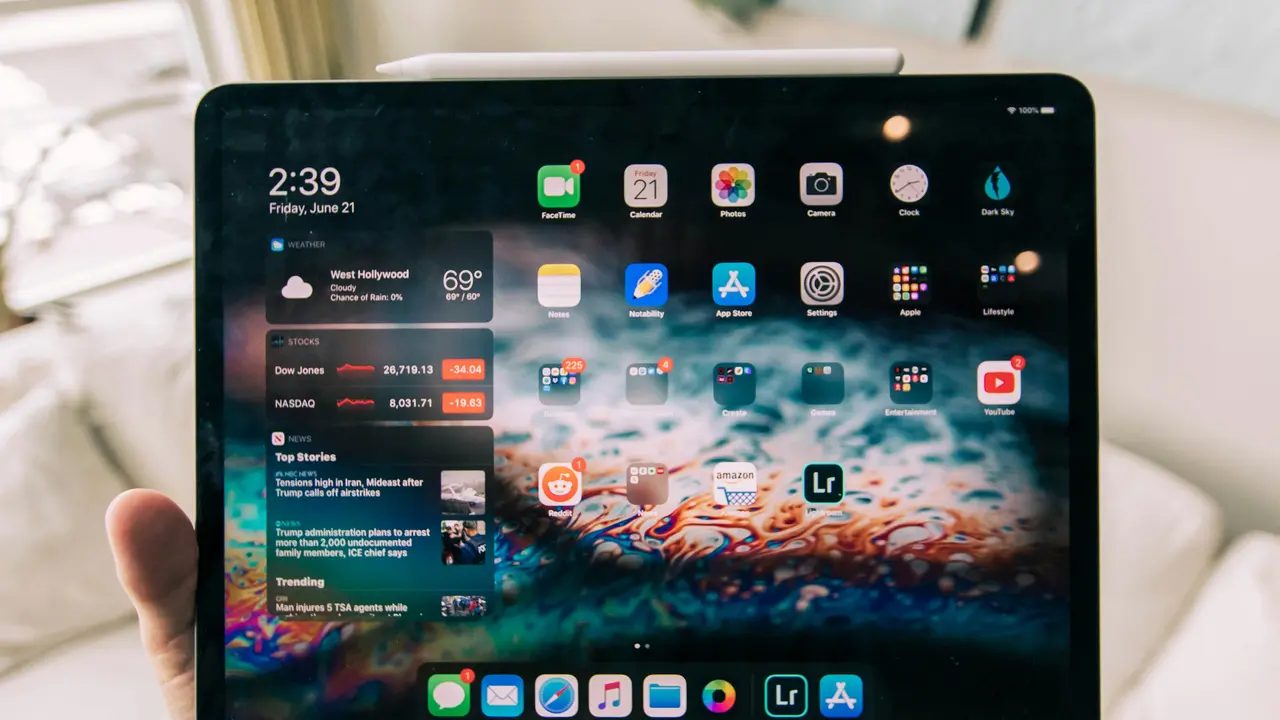Sei interessato a capire come scaricare YouTube su iPad per poter guardare i tuoi video preferiti anche offline? Sei nel posto giusto! In questa guida ti mostrerò in modo semplice e chiaro come fare. Scoprirai che, seguendo tre passaggi fondamentali, potrai portare i tuoi contenuti preferiti direttamente sul tuo dispositivo Apple senza complicazioni.
In qualità di Affiliato Amazon ricevo un guadagno dagli acquisti idonei.
1. Comprendere le Limitazioni di YouTube
Perché Non È Possibile Scaricare Direttamente da YouTube
Scaricare video direttamente da YouTube non è consentito dalle politiche della piattaforma. Questa limitazione è stata creata per proteggere i diritti d’autore degli autori dei contenuti. Tuttavia, ci sono metodi alternativi che possono aiutarti a scaricarli legalmente.
Le Alternative per Scaricare YouTube su iPad
Esistono applicazioni e servizi che permettono di scaricare contenuti per la visualizzazione offline. Qui di seguito alcune opzioni comuni:
- App di Terze Parti: Ci sono molte app disponibili su App Store che offrono la possibilità di scaricare video.
- Servizi di Streaming: Alcuni abbonamenti a servizi di streaming consentono il download dei video.
- TuTube Premium: Abbonandoti a YouTube Premium, puoi scaricare video per visualizzarli successivamente senza connessione.
2. Passaggi per Scaricare YouTube su iPad
Passo 1: Scegliere un’App Adatta
La prima cosa da fare per capire come scaricare YouTube su iPad è scegliere un’app appropriata. Alcune delle più popolari sono:
- Documents by Readdle: Questa app è molto apprezzata per il suo browser interno che permette il download di video.
- Video Downloader Pro: Un’app che permette di scaricare facilmente video da molteplici siti.
- MyMedia: Un’altra opzione utile che funge anche da gestore di file.
Passo 2: Scaricare il Video
Dopo aver installato l’app scelta, segui questi passaggi per scaricare il video:
- Apri l’app e accedi al browser interno.
- Visita il sito di YouTube e cerca il video che desideri scaricare.
- Copia il link del video e incollalo nella barra del downloader presente nell’app.
- Seleziona la qualità desiderata e avvia il download.
In qualità di Affiliato Amazon ricevo un guadagno dagli acquisti idonei.
Passo 3: Visualizzare i Video Scaricati
Una volta completato il download, i video saranno disponibili all’interno dell’app. Puoi quindi guardarli offline direttamente sul tuo iPad. Ricorda di controllare lo spazio disponibile per evitare interruzioni nel download.
3. Alternative Legali per Scaricare Video YouTube
Abbonamento a YouTube Premium
Una delle opzioni legali più convenienti per scaricare YouTube su iPad è l’abbonamento a YouTube Premium. Questa sottoscrizione ti consente di scaricare qualunque video per la visione offline, senza pubblicità e con ulteriori vantaggi.
Utilizzo di Altri Servizi di Streaming
Se i video che desideri scaricare sono disponibili su altre piattaforme di streaming, considera di abbonarti a servizi come Netflix o Disney+. Questi offrano la possibilità di scaricare contenuti per visualizzarli offline.
4. Consigli Utili per il Download di Video YouTube
Controllare la qualità del video
Quando scarichi un video, assicurati di scegliere la qualità corretta. Una qualità alta consuma più spazio di archiviazione. Scegli quella che meglio si adatta alle tue esigenze e allo spazio disponibile.
Non violare i diritti d’autore
Ricorda di rispettare sempre i diritti d’autore. Scarica solo video per cui hai il permesso o che sono disponibili per il download legale.
5. Domande Frequenti
È sicuro usare app di terze parti per scaricare YouTube su iPad?
La sicurezza dipende dall’app e dalla fonte da cui la scarichi. Assicurati di utilizzare solo app ben recensite e provenienti da fonti affidabili.
Posso scaricare video anche in altri formati?
Alcune app permettono di scegliere il formato del video durante il download. Verifica le opzioni disponibili nella tua app di scelta.
Conclusioni
Ora che hai scoperto come scaricare YouTube su iPad in 3 semplici passi, puoi goderti i tuoi video preferiti in qualsiasi momento e ovunque tu sia. Ricorda di scegliere un’app sicura e di rispettare sempre i diritti d’autore. Se questo articolo ti è stato utile, condividilo con amici o esplora altri articoli sul nostro blog per scoprire nuovi trucchi e suggerimenti utili!
In qualità di Affiliato Amazon ricevo un guadagno dagli acquisti idonei.
Articoli recenti su iPad
- Dove Fanno a Finire i Download su iPad? Scopriamolo Insieme!
- Come Riavviare iPad Mini: Guida Facile e Veloce!
- Come faccio a scaricare musica su iPad: guida semplice e veloce!
- Scopri Quanto Vale iPad Mini 16GB Wiki e 4G: Prezzi e Curiosità
- Scopri Come Trasferire Musica da iPad a PC in Pochi Passi!
Link utili per iPad
- Sito ufficiale Apple iPad
- Guida completa all’iPad – Macworld
- Recensioni iPad 2025 – TechRadar
- Come usare l’iPad al massimo – Apple Support
- Novità e aggiornamenti iPadOS – Apple Newsroom